Copyright © 2025 AnyDesk 苏州麦软网络有限公司 经营许可证编号:苏B2-20170109| 证照信息 特聘法律顾问:江苏政纬律师事务所 宋红波
发布时间:2020-12-21 14: 11: 29
使用Anydesk这款软件时,除了对远程设备进行一对一连接和控制,还可以添加多个受控的远程设备,变成一对多,用一台电脑同时连接和控制多个受控端,提高工作效率,节约资源。以Windows系统上的Anydesk 5版本为例。
在与第一个远程受控设备连接上后,软件并不能回到主面板,设置菜单里也没有继续添加的选项,这时候有两种方法可以继续连接其他的远程设备。
如图1,和很多浏览器的操作方式一样,现有的远程连接页面会在标签栏占用一个显示九位数字ID的标签页。在标签栏找到当前的远程连接页面,点击旁边的加号,在图中红色箭头指示的位置,就可以打开一个新的主面板了。
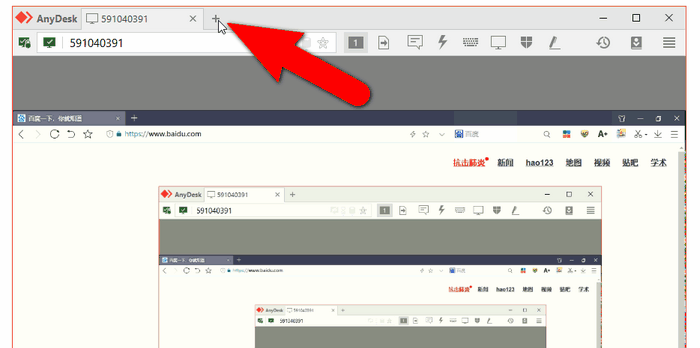
在开启新的AnyDesk程序时,当前已经连接成功的远程设备并不会被踢掉线,它们之间不是竞争的关系。
没有正式安装这款软件时,在下载文件夹找到这款程序的exe可执行文件双击,可以开启新的主面板。
已经正式安装了这款软件的,可以在系统桌面、系统的开始菜单找到软件的快捷方式,或直接点击屏幕底部任务栏的搜索按钮,在弹出的搜索框里搜索“AnyDesk”,如图2。
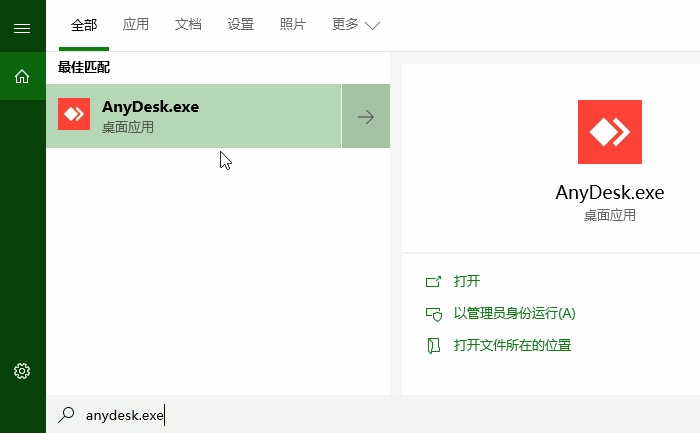
和第一种方法一样,新打开的程序主面板里面可以自由操作,如图3。
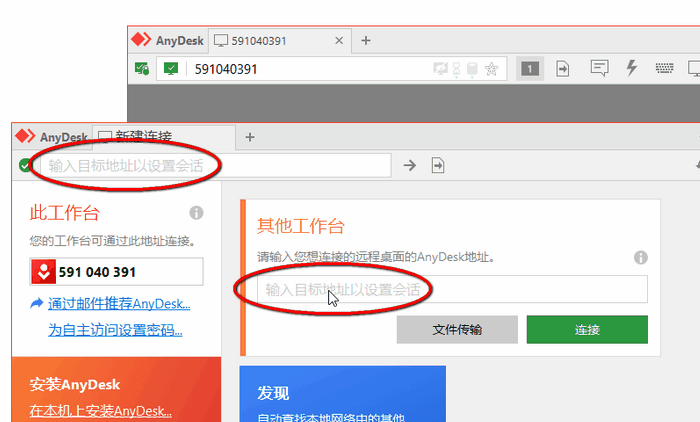
按照正常的使用方法,继续在新的主面板输入需要连接的设备ID或别名等地址,发起新的连接请求,如图4。
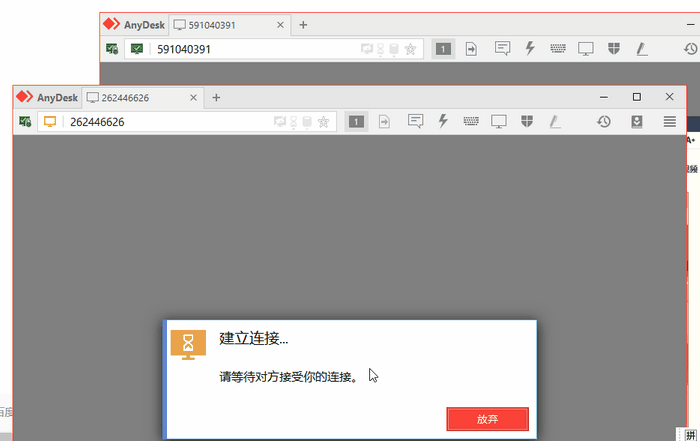
示范的第二个远程连接页面已经成功连接上,如图5,这时候已经可以同时控制这两台远程设备。继续按照前面介绍的方法可以连接新的设备。
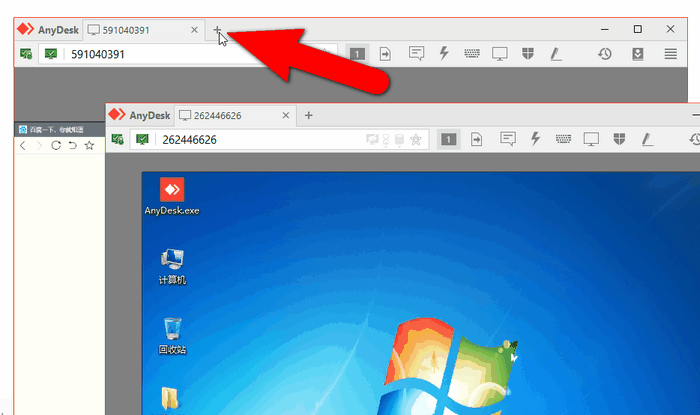
请注意,由于硬件配置的不同,同时连接控制多个远程设备可能会消耗大量系统内存,造成卡顿,请合理使用。
以上就是Anydesk里如何同时进行多个远程连接的方法。一对多的控制方式无需增加现有的设备,可以提高工作效率。欲知更多相关信息,敬请访问AnyDesk中文网站。
作者:123abc
展开阅读全文
︾
读者也喜欢这些内容:

AnyDesk如何安装激活换机
AnyDesk的主要功能为远程协助,使用计算机控制另外一台远处的计算机,无论两台计算机的物理距离有多远,只需安装软件,在网络正常情况下,便能流畅操作另一台计算机。此篇内容,小编先简述一下软件的安装流程。...
阅读全文 >

qq远程控制电脑怎么弄为什么自动断开 好用的远程控制软件推荐
在日常生活中,我们在进行一些复杂操作却又不会操作,需要别人来帮助我们完成的时候,我们就可以借助一些远程控制电脑的软件来进行操作。那么你知道qq远程控制电脑怎么弄为什么自动断开,好用的远程控制软件推荐吗。下面我就为大家介绍介绍,想知道的小伙伴可以看看哦!...
阅读全文 >

anydesk如何设置用密码连接 anydesk如何查看密码
AnyDesk是一款远程控制软件,提供了安全、高效、可靠的远程连接服务,可以帮助用户在不同的设备间实现远程控制和文件传输等功能。其中,使用密码进行连接是AnyDesk的一项重要功能,本文将为大家介绍anydesk如何设置用密码连接,anydesk如何查看密码。...
阅读全文 >
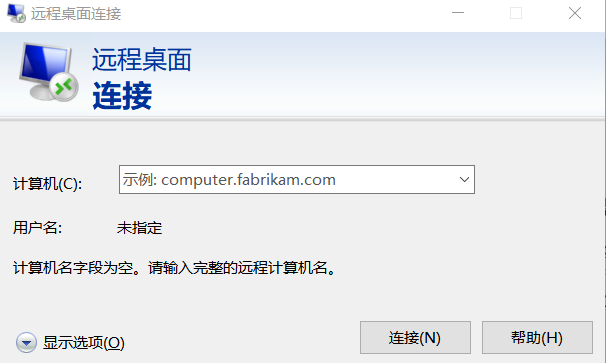
计算机远程连接命令是什么 计算机无法远程连接怎么回事
当今,计算机远程连接已成为许多人日常工作生活中不可或缺的一部分。无论您是需要在家办公,还是需要远程控制另一台计算机进行操作,远程连接都可以帮助您实现这些操作。但是,在实际的使用过程中,我们难免会遇到一些问题,如计算机远程连接命令是什么,计算机无法远程连接怎么回事。本文将给大家带来详细解答。...
阅读全文 >